Linux
Chcete-li zařízení Linux připojit k AdGuard DNS, přidejte je nejprve na Přehled:
- Přejděte na Přehled a klikněte na Připojit nové zařízení.
- V rozbalovací nabídce Typ zařízení vyberte Linux.
- Pojmenujte zařízení.
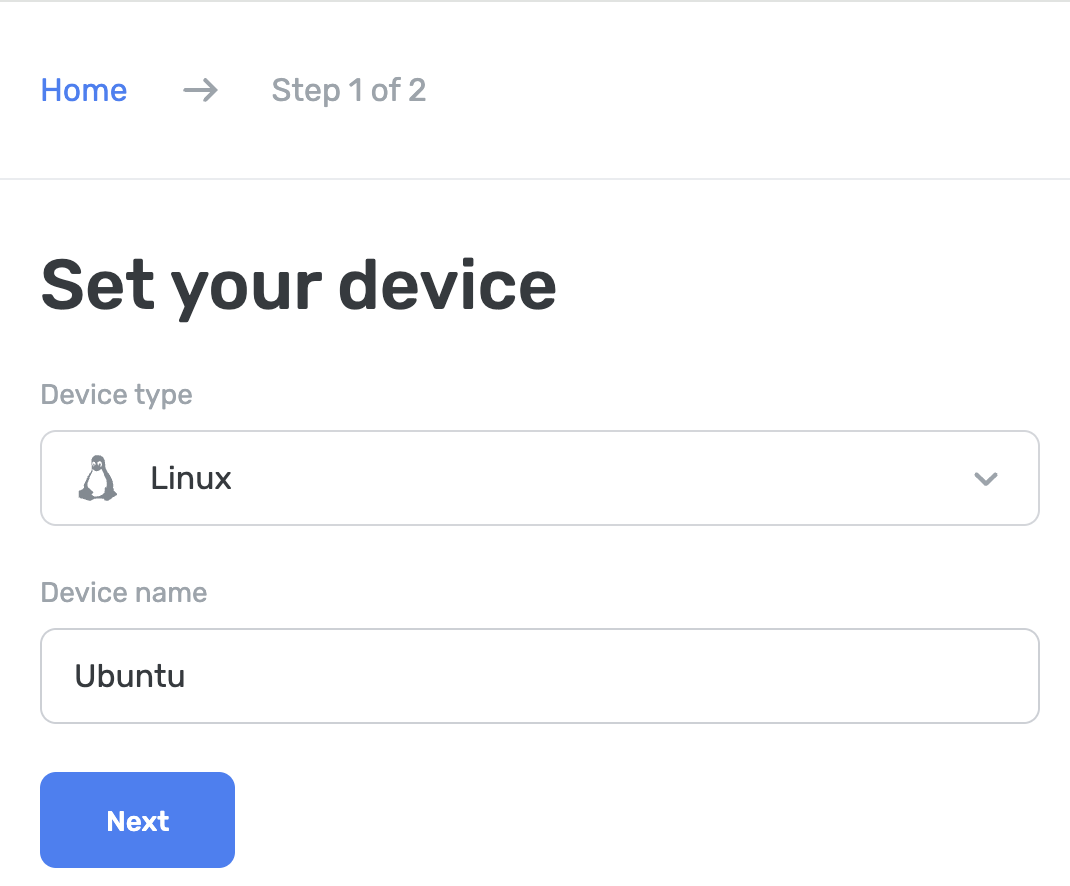
Použití klienta AdGuard DNS
Klient AdGuard DNS je multiplatformní konzolový nástroj, který umožňuje používat šifrované protokoly DNS pro přístup k AdGuard DNS.
Více informací se dozvíte v souvisejícím článku.
Použití AdGuard VPN CLI
Soukromý AdGuard DNS můžete nastavit pomocí AdGuard VPN CLI (rozhraní příkazového řádku). Chcete-li začít pracovat s rozhraním AdGuard VPN CLI, musíte použít Terminal.
- Nainstalujte AdGuard VPN CLI podle těchto pokynů.
- Přejděte do nastavení.
- Chcete-li nastavit konkrétní server DNS, použijte příkaz:
adguardvpn-cli config set-dns <server_address>, kde<server_address>je adresa vašeho privátního serveru. - Aktivujte nastavení DNS zadáním
adguardvpn-cli config set-system-dns on.
Ruční konfigurace v Ubuntu (je vyžadována propojená IP nebo vyhrazená IP)
- Klikněte na Systém → Nastavení → Síť.
- Vyberte kartu Bezdrátové připojení a poté vyberte síť, ke které jste připojeni.
- Přejděte na IPv4.
- Nastavte Automaticky (DHCP) na Ruční.
- Změňte uvedené adresy DNS na následující adresy:
94.140.14.4994.140.14.59
- Klikněte na Použít.
- Přejděte na IPv6.
- Nastavte Automaticky na Ruční.
- Změňte uvedené adresy DNS na následující adresy:
2a10:50c0:0:0:0:0:ded:ff2a10:50c0:0:0:0:0:dad:ff
- Klikněte na Použít.
- Propojte svou IP adresu (nebo vyhrazenou IP adresu, pokud máte předplatné Team):
Ruční konfigurace v Debianu (je vyžadována propojená IP nebo vyhrazená IP)
- Otevřete Terminal.
- Do příkazového řádku napište:
su. - Zadejte své heslo
admin. - Do příkazového řádku zadejte:
nano /etc/resolv.conf. - Změňte uvedené adresy DNS na následující:
- IPv4:
94.140.14.49 a 94.140.14.59 - IPv6:
2a10:50c0:0:0:0:0:ded:ff a 2a10:50c0:0:0:0:0:dad:ff
- IPv4:
- Stisknutím kláves ctrl + O na klávesnici dokument uložte.
- Stiskněte Enter.
- Stisknutím kláves Ctrl + X na klávesnici dokument uložte.
- Do příkazového řádku zadejte:
/etc/init.d/networking restart. - Stiskněte Enter.
- Zavřete Terminal.
- Propojte svou IP adresu (nebo vyhrazenou IP adresu, pokud máte předplatné Team):
Použití dnsmasq
Nainstalujte dnsmasq pomocí následujících příkazů:
sudo apt updatesudoapt installdnsmasqsudo nano /etc/dnsmasq.confV dnsmasq.conf použijte následující příkazy:
no-resolvbogus-privstrict-orderserver=94.140.14.49server=94.140.14.59port=5353add-cpe-id={Your_Device_ID}Restartujte službu dnsmasq:
sudo service dnsmasq restart
Vše je hotovo! Vaše zařízení je úspěšně připojeno k AdGuard DNS.
Pokud se zobrazí oznámení, že nejste připojeni k AdGuard DNS, je port, na kterém běží dnsmasq pravděpodobně obsazen jinými službami. K vyřešení problému použijte tyto pokyny.
Použití EDNS (Rozšířený DNS)
EDNS rozšiřuje protokol DNS a umožňuje přenášet další data většími pakety UDP. V AdGuard DNS umožňuje předávání DeviceID v běžném DNS pomocí dalšího parametru.
DeviceID, osmimístný hexadecimální identifikátor (např. 1a2b3c4d), pomáhá spojit požadavky DNS s konkrétními zařízeními. U šifrovaného DNS je toto ID součástí domény (např. 1a2b3c4d.d.adguard-dns.com). U nešifrovaného DNS je k přenosu tohoto identifikátoru vyžadován EDNS.
AdGuard DNS používá EDNS k získání DeviceID vyhledáním čísla 65074. Pokud taková možnost existuje, načte z ní DeviceID. K tomu můžete v terminálu použít příkaz dig:
dig @94.140.14.49 'www.example.com' A IN +ednsopt=65074:3031323334353637
Zde je 65074 ID možnosti a 3031323334353637 je její hodnota v hexadecimálním formátu (DeviceID: 01234567).
Vše je hotovo! Mělo by se zobrazit DeviceID.
Příkaz dig je pouze příkladem, k provedení této akce můžete použít libovolný software DNS s možností přidání voleb EDNS.
Použití běžného DNS
Pokud nechcete používat další software pro konfiguraci DNS, můžete se rozhodnout pro nešifrovaný DNS. Máte dvě možnosti: použít propojené IP adresy nebo vyhrazené IP adresy: